
Hướng dẫn cách thiết lập mạng không dây
lượt xem 20
download
 Download
Vui lòng tải xuống để xem tài liệu đầy đủ
Download
Vui lòng tải xuống để xem tài liệu đầy đủ
Kết nối mạng không dây đang dần trở thành một xu thế hiện đại, thời thượng bên cạnh các loại hình kết nối mạng truyền thống dùng dây cáp. Chất lượng tin cậy, hoạt động ổn định, thủ tục cài đặt đơn giản, giá cả phải chăng
Bình luận(0) Đăng nhập để gửi bình luận!
Nội dung Text: Hướng dẫn cách thiết lập mạng không dây
- Hướng dẫn thiết lập mạng không dây Kết nối mạng không dây đang dần trở thành một xu thế hiện đại, thời th ượng bên cạnh các loại hình kết nối mạng truyền thống dùng dây cáp. Chất lượng tin cậy, hoạt động ổn định, thủ tục cài đặt đơn giản, giá cả phải chăng là những yếu tố đặc trưng chứng tỏ kết nối không dây đ ã sẵn sàng đáp ứng mọi nhu cầu trao đổi thông tin khác nhau từ sản xuất, kinh doanh đến nhu cầu giải trí... B ài viết này sẽ cung cấp cho bạn thông tin cần thiết để xây dựng một mạng máy tính không dây. Chuẩn công nghệ không dây Công nghệ mạng không dây do tổ chức IEEE xây dựng và được tổ chức Wi-Fi Alliance chính thức đưa vào sử dụng thống nhất trên toàn thế giới. Có 3 tiêu chuẩn: Chuẩn 802.11a, tốc độ truyền dẫn tối đa 54Mbps; Chuẩn 802.11b, tốc độ truyền dẫn tối đa 11Mbps; Chuẩn 802.11g, tốc độ truyền dẫn tối đa 54Mbps (xem thêm bảng chỉ tiêu kỹ thuật kèm theo). Đặc tính chung của t ừng công nghệ như sau:
- Chuẩn 802.11b có tốc độ truyền dẫn thấp nhất (11Mbps) nh ưng lại được dùng phổ biến trong các môi tr ường sản xuất, kinh doanh, dịch vụ do chi phí mua sắm thiết bị thấp, tốc độ truyền dẫn đủ đáp ứng các nhu cầu trao đổi thông tin trên internet như duyệt web, e-mail, chat, nhắn tin... Chuẩn 802.11g có tốc độ truyền dẫn cao (54Mpbs), thích hợp cho hệ thống mạng có lưu lượng trao đổi dữ liệu cao, dữ liệu luân chuyển trong hệ thống l à những tập tin đồ họa, âm thanh, phim ảnh có dung l ượng lớn. Tần số phát sóng vô tuyến của chuẩn 802.11g c ùng tần số với chuẩn 802.11b (2,4GHz) nên hệ thống mạng chuẩn 802.11g giao tiếp tốt với các mạng máy tính đang sử dụng chuẩn 802.11b. Tuy nhiên theo thời giá hiện nay, chi phí trang bị một hệ thống kết nối không dây theo chuẩn 802.11g cao hơn 30% so với chi phí cho một hệ không dây theo chuẩn 802.11b. Chuẩn 802.11a tuy có cùng tốc độ truyền dẫn như chuẩn 802.11g nhưng tần số hoạt động cao nhất, 5GHz, băng thông lớn nên chứa được nhiều kênh thông tin hơn so với hai chuẩn trên. Và cũng do có tần số hoạt động cao h ơn tần số hoạt động của các thiết bị viễn thông dân dụng nh ư điện thoại 'mẹ bồng con', Bluetooth... nên hệ thống mạng không dây sử dụng chuẩn 802.11a ít bị ảnh hưởng do nhiễu sóng. Nh ưng đây cũng chính là nguyên nhân làm cho hệ thống
- dùng chuẩn này không tương thích với các hệ thống sử dụng 2 chuẩn không dây còn lại. Cách chọn mua thiết bị không dây Thiết bị cho mạng không dây gồm 2 loại: card mạng không dây v à bộ tiếp sóng/điểm truy cập (Access Point - AP). Card mạng không dây có 2 loại: loại lắp ngoài (USB) và loại lắp trong (PCI). Chọn mua loại n ào tuỳ thuộc vào cấu hình phần cứng (khe cắm, cổng giao tiếp) của PC. Loại lắp trong giao tiếp với máy tính qua khe cắm PCI trên bo mạch chủ nên thủ tục lắp ráp, cài đặt phần mềm cũng tương tự như khi chúng ta l ắp card âm thanh, card mạng, card điều khiển đĩa cứng... Loại lắp ngoài nối với máy tính thông qua cổng USB nên tháo ráp rất thuận tiện, thích hợp với nhiều loại máy tính khác nhau từ máy tính để bàn đến máy xách tay, lại tránh đ ược hiện tượng nhiễu điện từ do các thiết bị lắp trong máy tính gây ra. Cần l ưu ý nếu PC dùng cổng USB 1.0 (tốc độ truyền dữ liệu 12Mbps) thì chỉ thích hợp với chuẩn 802.11b, nếu dùng với 2 chuẩn còn lại thì sẽ làm chậm tốc độ truyền dữ liệu. Thủ tục để xây dựng một mạng ngang hàng (peer-to-peer) không dây rất đơn giản. Chỉ cần trang bị cho mỗi máy tính một card mạng không dây, bổ sung
- phần mềm điều khiển của thiết bị l à các máy tính trong mạng đã có thể trao đổi dữ liệu với nhau. Nhưng nếu muốn truy xuất được vào hệ thống mạng LAN/WAN sẵn có hay truy xuất internet thì phải trang bị thêm thiết bị tiếp sóng Access Point. Chức năng chính của thiết bị này gồm tiếp nhận, trung chuyển tín hiệu giữa các card mạng trong v ùng phủ sóng và là thi ết bị chuyển tiếp trung gian giúp card mạng không dây giao tiếp với hệ thống mạng LAN/WAN (cũng có khi là modem) và internet. Tuy nhiên tùy theo quan đi ểm của nhà sản xuất, yêu cầu sử dụng và tạo thuận tiện cho người quản trị mạng, một số thiết bị Access Point có th êm một vài chức năng mạng khác như: cổng truy nhập (gateway), bộ dẫn đường... TGVT A số tháng 4/2003, 5/2003, 8/2003 và 11/2003, có bài viết giới thiệu một số loại Access Point c ùng các tính năng c ủa thiết bị. Xây dựng mạng không dây Hình 1: Kiểm tra chất lượng phát sóng của kết
- Thiết lập một mạng không dây k hông tốn kém thời nối không dây thông qua gian, công sức và phức tạp như các hệ thống mạng tiện ích kèm theo thiết bị truyền thống khác, đôi khi không quá một giờ đồng hồ lao động là có thể hình thành m ột hệ thống mạng không dây. Thực tế cho thấy, đa số các sự cố, trục trặc xảy ra trong hệ thống mạng không dây là do phần mềm điều khiển thiết bị có lỗi n ên cần ưu tiên sử dụng các trình điều khiển thiết bị mới nhất do nhà sản xuất thiết bị cung cấp, cập nhật hay tải về từ internet. Nếu hệ thống đang sử dụng hệ điều hành Windows XP thì c ũng nên cài đặt bản Service Pack mới nhất do Microsoft phát hành. Khi lắp đặt thiết bị, nên bố trí các bộ tiếp sóng (AP) ở những vị trí trên cao, tránh bị che khuất bởi các vật cản c àng nhiều càng tốt. Các loại vật liệu xây dựng, trang trí nội thất nh ư: giấy dán tường phủ kim loại, hệ thống dây dẫn điện chiếu sáng, cây cảnh... cũng có thể l àm suy giảm tín hiệu của AP. Nhớ dựng các cần anten của AP thẳng góc 900. Nếu sử dụng chuẩn không dây 802.11b và 802.11g thì cần chú ý bố trí các AP nằm xa các thiết bị phát sóng điện từ có khoảng tần số trùng với tần số của AP (2,4GHz) nh ư lò vi ba, điện thoại 'mẹ bồng con', đầu thu phát Bluetooth... Khi thi công mạng n ên di chuyển, bố trí AP tại nhiều vị trí lắp đặt khác nhau nhằm t ìm ra vị trí lắp đặt
- thiết bị sẽ cho chất l ượng tín hiệu tốt nhất. Khoảng cách giữa card mạng không dây với AP cũng ảnh hưởng rất nhiều đến tốc độ truyền dẫn, càng xa AP thì t ốc độ truyền dẫn càng giảm dần. Ví dụ đối với các mạng không dây chuẩn 802.11b thì tốc độ suy giảm dần từng mức, mức sau bằng ½ so với mức trước (11Mbps xuống 5,5Mbps xuống 2Mbps...). Đa số các phần mềm tiện ích đi kèm card mạng không dây và AP có chức năng hiển thị tốc độ truyền dẫn của mạng. Nếu không gian l àm việc vượt quá bán kính phủ sóng của AP hiện có thì chúng ta phải mua thêm bộ khuyếch đại (repeater) để nâng công suất phát sóng cũng như bán kính vùng phủ sóng của AP. Sau đó tiến hành thủ tục cấu hình phần mềm cho hệ thống mạng, cụ thể là: Sử dụng địa chỉ IP cố định hay tự động: Nếu hệ thống mạng không dây đang xây dựng có truy cập internet thì cần liên hệ với nhà cung cấp kết nối internet (ISP) để được cung cấp địa chỉ IP và hướng dẫn cách cài đặt cho card mạng không dây.
- Sử dụng dịch vụ DHCP: Cũng nh ư với mạng máy tính thông th ường, nên sử dụng dịch vụ DHCP để hệ thống tự động cung cấp địa chỉ IP cho tất cả các thiết bị mạng tham gia trong mạng. Làm như vậy sẽ tiết kiệm rất nhiều công sức cho người quản trị mạng. SSID: Tương tự như khái niệm tên miền trong internet, SSID (Service Set Identifier) là chuỗi ký tự đại diện cho một hệ thống mạng không dây. Tất cả các thiết bị mạng (Access Point, card mạng không dây...) của một hệ thống mạng không dây phải được khai báo chung một số SSID thì mới làm việc được với nhau. Thường thì người quản trị mạng sẽ khai báo cho toàn bộ hệ thống một tên mạng, nhưng chính chuỗi SSID này là kẽ hở giúp các hacker phán đoán loại thiết bị mạng đang sử dụng trong hệ thống để t ìm cách truy c ập vào đó bất hợp pháp. Hình 2: Tìm mạng hiện diện trong vùng phủ sóng bằng công cụ Wireless Zero của Windows XP
- Kênh thông tin: Băng thông c ủa chuẩn 802.11b và 802.11g cho phép xây d ựng 14 kênh khác nhau để truyền dẫn thông tin nh ưng hiện nay người ta thường dùng một trong các kênh đánh số từ 1 đến 11, và tránh dùng lẫn lộn các kênh 1, 6 và 11 để nâng chất l ượng sóng tín hiệu. Tiếp đến tiến hành cài đặt và cấu hình phần mềm điều khiển card mạng không dây. Có 2 chế độ cài đặt: Chế độ Infrastructure nếu dùng thiết bị tiếp sóng (Access Point), bộ dẫn đường (router), nhớ khai báo SSID và kênh thông tin; Chế độ Ad hoc dành cho chế độ mạng ngang hàng. Sau khi bổ sung phần mềm điều khiển, nếu máy tính chạy hệ điều hành Windows XP thì chức năng quản trị mạng không dây có tên Wireless Zero Configuration (WZC) sẽ được kích hoạt, thông qua chức năng này (biểu tượng nằm trong khay hệ thống) chúng ta sẽ biết được danh sách các mạng không dây đang hiện diện xung quanh máy tính (có card m ạng không dây). Nhấn kép chọn vào một mạng không dây trong danh sách để thực hiện thủ tục kết nối v ào mạng đó. Theo quy định chung, danh sách các mạng không dây hiện diện xung quanh máy tính sẽ được phân thành 2 loại: Available networks chứa danh sách tất cả các mạng không dây máy tính có thể kết nối đ ược; Preferred networks là danh
- sách tất cả các mạng không dây mà WZC của Windows XP, xếp thứ tự ưu tiên từ cao xuống thấp, sẽ tự động thực hiện thủ tục kết nối mạng. Hai danh sách này nằm trong cửa sổ Properties của tiện ích cấu hình card mạng không dây, thủ tục khởi động cửa sổ này như sau: Nhấn chuột phải vào biểu tượng có nhãn My Network Places, chọn menu Properties rồi menu Wireless Networks. Bảo mật hệ thống: ngăn ngừa sự tò mò không cần thiết Để hệ thống hoạt động an toàn và bảo mật thông tin trong hệ thống nội bộ, bạn nên tuân thủ một số quy Hình 3: Cửa sổ cấu định sau: hình card m ạng không dây Sử dụng mật khẩu: Không n ên dùng mật khẩu truy cập hệ thống chỉ là khoảng trắng hay do phần mềm thiết bị tự động tạo ra. Không cung cấp số định danh SSID: Theo mặc định, AP tự động cung cấp thông tin số định danh SSID của hệ thống mạng cho tất cả các thiết bị nằm trong bán kính phủ sóng của nó khi có yêu cầu. Điều này giúp cho người sử dụng máy tính có đầy đủ thông tin để tham gia vào mạng, nhưng lại là nhược
- điểm bị các hacker lợi dụng để thâm nhập bất hợp pháp, vì vậy đối với các mạng cục bộ cần vô hiệu hóa chức năng này để mạng hoạt động an to àn hơn. Chỉ cho phép các thiết bị có địa chỉ MAC nhất định đ ược tham gia vào hệ thống: Tất cả các thiết bị nối mạng đều có một chuỗi 12 ký tự duy nhất d ùng làm số định danh cho từng thiết bị, từ chuyên môn gọi là địa chỉ MAC (Media Access Control). Để hệ thống hoạt động an toàn hơn, chỉ những thiết bị nối mạng có số đăng ký MAC nhất định mới đ ược quyền truy cập v ào hệ thống. Danh sách địa chỉ MAC các thiết bị nối mạng không dây sử dụng trong hệ thống mạng được khai báo thông qua phần mềm quản trị Access Point. T rong Windows XP hay 2000, thủ tục xác định địa chỉ MAC của thiết bị mạng nh ư sau: Nhấn chuột vào Start->Run, nhập vào dòng lệnh cmd rồi nhấn phím OK. Trong cửa sổ DOS của tiện ích cmd, nhập vào dòng lệnh ipconfig /all (l ưu ý giữa ipconfig và /all có khoảng trống phân cách) rối nhấn phím Enter. Sau dấu ':' của dòng thông báo Physical Address chính là địa chỉ MAC của thiết bị mạng. Với Windows 98/Me chỉ cần nhập câu lệnh winipconfig v ào trong cửa sổ của lệnh Run, địa chỉ MAC sẽ nằm trên dòng thông báo có nhãn 'Adapter Address'. Áp dụng tiêu chuẩn bảo mật WPA hoặc WEP cho hệ thống: WEP (Wireless
- Encryption Protocol) và WPA (Wi -Fi Protected Access) là các công nghệ bảo mật hệ thống mạng không dây. Tuy nhiên hiện nay các hacker đã tìm ra cách thức vô hiệu hóa chế độ bảo mật WEP nên cần ưu tiên sử dụng chuẩn WPA để bảo mật cho hệ thống. Nếu hệ thống của bạn hiện đang áp dụng chuẩn WEP th ì nên liên hệ với nhà sản xuất để được hướng dẫn chuyển sang sử dụng chuẩn WPA. Tắt chế độ dùng chung tập tin của Windows: Kh ởi động phần mềm Windows Explorer. Nhấn chuột phải vào từng biểu tượng đại diện cho các ổ đĩa trong máy tính c ủa bạn rồi chọn menu có nhãn Sharing and Security (Windows XP) hoặc Sharing (các phiên bản Windows 9x, NT). Bỏ đánh dấu chọn tại mục có nhãn 'Sharing this folder on the network'. Theo PCWorld Vietnam

CÓ THỂ BẠN MUỐN DOWNLOAD
-

Kỹ thuật dò khóa WEP của mạng WiFi step by step
 20 p |
20 p |  292
|
292
|  131
131
-

Tự thiết lập Wi-Fi tại nhà
 5 p |
5 p |  535
|
535
|  111
111
-

Các kỹ thuật kết nối mạng không dây part 1
 12 p |
12 p |  275
|
275
|  101
101
-
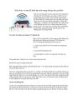
Kiến thức cơ bản để thiết lập một mạng không dây gia đình
 9 p |
9 p |  196
|
196
|  97
97
-

Giáo trình hướng dẫn lập trình bằng ngôn ngữ visual basic trên excel p4
 5 p |
5 p |  159
|
159
|  74
74
-

Kỹ thuật dò khóa WEP mạng WiFi
 21 p |
21 p |  202
|
202
|  67
67
-

Import và Export các thiết lập mạng Windows
 6 p |
6 p |  179
|
179
|  40
40
-

Thiết lập mạng không dây Ad Hoc trên Windows 7
 10 p |
10 p |  423
|
423
|  37
37
-

6 lỗi bảo mật Wi-Fi dễ mắc nhất
 3 p |
3 p |  119
|
119
|  24
24
-

Giáo trình hướng dẫn các bước để tạo một crosstab query với thiết lập các thuộc tính total và crosstab p1
 5 p |
5 p |  641
|
641
|  22
22
-

Cài đặt để laptop ưu tiên kết nối mạng có dây
 5 p |
5 p |  119
|
119
|  12
12
-

Cách thiết lập mạng không dây Ad Hoc trên Windows 7
 7 p |
7 p |  131
|
131
|  9
9
-

Thiết kế mạng không dây với NetSpot cho OS X
 3 p |
3 p |  79
|
79
|  7
7
-

chia sẻ dữ liệu qua mạng không dây với thiết bị ios
 3 p |
3 p |  168
|
168
|  7
7
-

Giáo trình hướng dẫn ghost phân vùng hệ thống thành file khi không đăng nhập được vào windows p10
 5 p |
5 p |  88
|
88
|  5
5
-

Hướng dẫn truy cập file hệ thống exFAT trong Ubuntu
 5 p |
5 p |  109
|
109
|  5
5
-
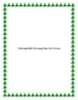
Cấu hình 802.1X trong Mac OS X Lion
 6 p |
6 p |  78
|
78
|  4
4
Chịu trách nhiệm nội dung:
Nguyễn Công Hà - Giám đốc Công ty TNHH TÀI LIỆU TRỰC TUYẾN VI NA
LIÊN HỆ
Địa chỉ: P402, 54A Nơ Trang Long, Phường 14, Q.Bình Thạnh, TP.HCM
Hotline: 093 303 0098
Email: support@tailieu.vn








